Cum să editați fișierul gazdă Mac OS X (și de ce ați putea dori)
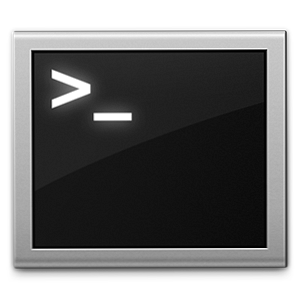
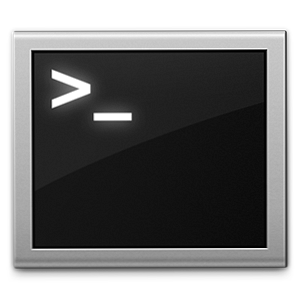 Fișierul hosts Ce este fișierul gazdă Windows? Și 6 modalități surprinzătoare pentru a-l utiliza Ce este fișierul gazdă Windows? Și 6 modalități surprinzătoare de utilizare a acestuia Fișierul Hosts Windows vă permite să definiți ce nume de domenii (site-uri web) sunt legate de adresele IP. Are prioritate față de serverele DNS, astfel încât serverele DNS pot spune că facebook.com este legat de ... Read More este folosit de computer pentru a mapa nume de gazde la adrese IP. Prin adăugarea sau eliminarea liniilor în fișierul gazdă, puteți schimba unde vor indica anumite domenii atunci când le accesați într-un browser sau utilizând alt software.
Fișierul hosts Ce este fișierul gazdă Windows? Și 6 modalități surprinzătoare pentru a-l utiliza Ce este fișierul gazdă Windows? Și 6 modalități surprinzătoare de utilizare a acestuia Fișierul Hosts Windows vă permite să definiți ce nume de domenii (site-uri web) sunt legate de adresele IP. Are prioritate față de serverele DNS, astfel încât serverele DNS pot spune că facebook.com este legat de ... Read More este folosit de computer pentru a mapa nume de gazde la adrese IP. Prin adăugarea sau eliminarea liniilor în fișierul gazdă, puteți schimba unde vor indica anumite domenii atunci când le accesați într-un browser sau utilizând alt software.
Acesta este un fișier important și unul care este sub controlul administratorului calculatorului, deci veți avea nevoie de un cont cu privilegii complete pentru a efectua modificări. Pe Mac OS X procesul este puțin mai complicat decât deschiderea pur și simplu a unui fișier text, adăugarea unor linii și salvarea din nou; dar este încă destul de ușor pentru ca noii absolvenți să aibă de-a face cu mici probleme.
Dacă utilizați Windows, puteți găsi instrucțiuni pentru sistemul dvs. de operare aici Cum să blocați site-urile pe PC fără a utiliza software-ul [Windows] Cum să blocați site-uri pe PC fără a utiliza software-ul [Windows] Orice site Web pe care îl vizitați poate urmări obiceiurile dvs. de navigare , încarcă anunțuri enervante sau distribuie software rău intenționat. De cele mai multe ori, bunul simț și software-ul standard de protecție împotriva malware-ului vă pot ajuta să vă îndepărtați de cele mai grave ... Citește mai mult .
Ce face
Dacă ați aterizat pe această pagină dintr-o căutare, aveți o idee bună că deja știți de ce doriți să schimbați fișierul hosts (și puteți continua și săriți în jos pagina “Efectuarea de modificări” secțiunea din acest articol). Încă citești? Voi presupune că nu sunteți familiarizat cu acest dosar atunci.

Fișierul hosts este utilizat pentru a trasa numele de gazdă, inclusiv adresele site-urilor web la adresele IP. Dacă un domeniu existent este adăugat la acest fișier împreună cu o adresă IP, acesta va apela acea IP, mai degrabă decât în cazul în care numele de domeniu indică în mod normal. Există o serie de utilizări, deși marea majoritate implică securitatea, blocarea numelor de gazde și prevenirea conexiunilor.
De exemplu, dezvoltatorii web trebuie să utilizeze de multe ori acest fișier pentru a accesa serverele de dezvoltatori care nu sunt legate de un domeniu. Prin afișarea unui domeniu sau a unui subdomeniu, cum ar fi “mysite1.mysite.com” la adresa IP la care este amplasat site-ul de dezvoltare, este mai ușor să accesați site-ul. Acest lucru ajută, de asemenea, să împiedice restul paginii web să acceseze cu ușurință acest server.
Un alt exemplu ar fi blocarea accesului la un domeniu, astfel încât atunci când un site web vă redirecționează către un adserver sau un site partener, puteți bloca site-ul prin adăugarea unei linii în fișierul gazdă, care redirecționează IP-ul către mașina locală (127.0.0.1) . Desigur, aceasta oferă doar o plasă de siguranță liberă, deoarece agenții de publicitate, spam-ul, distribuitorii de programe malware și oricine altcineva pe care ați dori să-l păstrați sunt înțelepți.

Computerul dvs. (fie acesta Windows, Mac sau Linux) va verifica întotdeauna fișierul hosts la boot și nu va trebui să faceți nimic pentru al activa. E deja acolo. Dacă citiți acest articol, probabil că utilizați un Mac și ar trebui să știți că modificarea acestei porțiuni a discului va necesita accesul administratorului.
Cel mai simplu mod de a efectua modificări în fișierul gazdă este prin utilizarea aplicației Terminal 4 Lucruri răcoritoare pe care le puteți face cu terminalul Mac 4 Lucruri răcoritoare pe care le puteți face cu terminalul Mac Terminalul este analogul Mac OS X al comenzii Windows prompt sau CMD. Este un instrument, după cum probabil știți deja, care vă permite să controlați computerul folosind comenzi de text, spre deosebire de ... Citește mai mult, în loc de Finder.
Efectuarea de modificări
Acest tutorial este pentru Mac OS X Lion 10.7 și mai târziu, dacă nu este specificat altfel. Pentru a schimba fișierul hosts, trebuie mai întâi să deschideți aplicația Terminal. La prompt, tastați următoarele:
sudo nano / etc / gazde
Când vi se solicită, introduceți parola de administrator 7 Moduri de a face parole care sunt atât de siguranță și memorabile 7 moduri de a face parole care sunt atât de siguranță și memorabile Având o parolă diferită pentru fiecare serviciu este o necesitate în lumea online de astăzi, slăbiciune teribilă pentru parolele generate aleatoriu: este imposibil să le amintesc pe toate. Dar cum vă puteți aminti ... Citește mai mult și apăsați Enter.
Utilizatorii de pe Mac OS X 10.6 sau versiuni anterioare vor găsi fișierul în / / etc / hosts privat locație.

Pentru a vă oferi o idee despre ce se întâmplă aici, sudo comanda oferă acces temporar la nivel de rădăcină, în timp ce nano este numele programului utilizat pentru a face modificările fișierului și / etc / hosts este locația fișierului.
După ce ați introdus o parolă și ați încărcat nano, veți vedea o fereastră care arată aproximativ ca imaginea de mai jos.

Va trebui să utilizați tastele săgeți pentru a muta cursorul, deoarece indicatorul mouse-ului nu va funcționa aici. Acordați atenție comentariilor, care sunt semnificative “#” simboluri. Dacă o linie începe cu un # este ignorat, astfel încât să puteți utiliza aceste linii pentru a păstra fișierul ordonat cu descrierea a ceea ce face fiecare adăugare. În mod similar, puteți utiliza comentariile pentru a activa rapid sau a dezactiva modificările fără a elimina complet regula. Acest lucru este cunoscut sub numele de “comentând”.
Regulile trebuie adăugate în următorul format:
După ce adăugați o descriere comentată, o adresă IP și un domeniu, ar trebui să salvați fișierul utilizând comanda rapidă de la tastatură Control + O care cheamă WriteOut funcţie. Vi se va solicita o locație și un nume de fișier, dar văzând pe măsură ce suprascrieți un fișier tot ce trebuie să faceți este să apăsați Enter. Amintiți-vă că puteți să faceți acest lucru doar pentru că ați folosit sudo comanda pentru a obține privilegiul de administrare, altfel nu ați avea permisiunea de a suprascrie ceea ce sistemul consideră a fi un fișier foarte important.

Odată ce ați lovit introduce nano va raporta câte linii au fost scrise, iar modificările vor fi salvate. Puteți renunța la utilizarea nano Control + X pentru a reveni la prompt, modificările ar trebui să fie instantanee.
În cazul în care modificările dvs. nu se înregistrează imediat, puteți să vă spălați DNS deschizând Terminal și introducând următoarele:
sudo killall -HUP mDNSResponder
Pentru utilizatorii de pe OS X 10.6 sau mai devreme, următoarea comandă Terminal este folosită pentru a elimina DNS în schimb:
dscacheutil -flushcache
Totul este gata!
Și asta a fost, ați schimbat acum fișierul gazdă pentru Mac OS X și îl puteți face cu încredere din nou ori de câte ori doriți să utilizați câteva comenzi Terminal.
Spuneți-ne ce ați făcut în fișierul gazdă în comentariile de mai jos.
Explorați mai multe despre: Filtrele Internet, adresa IP.


